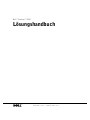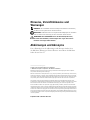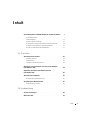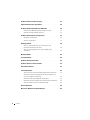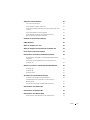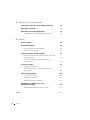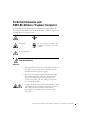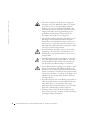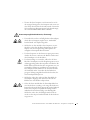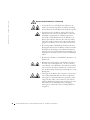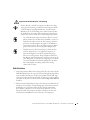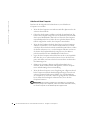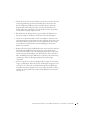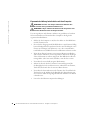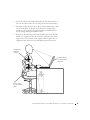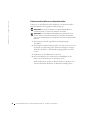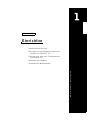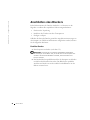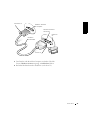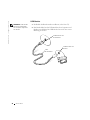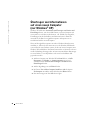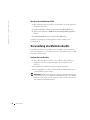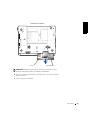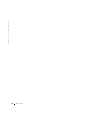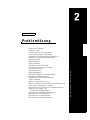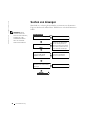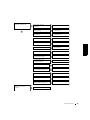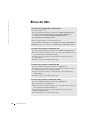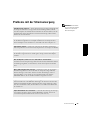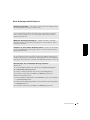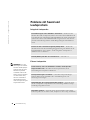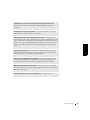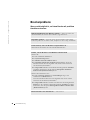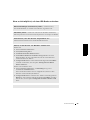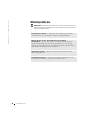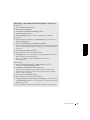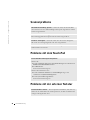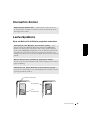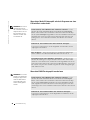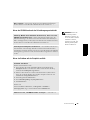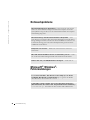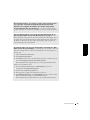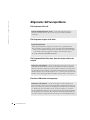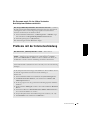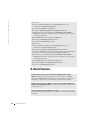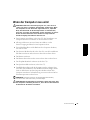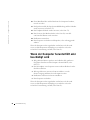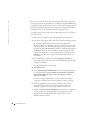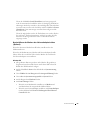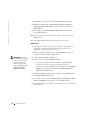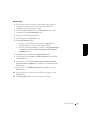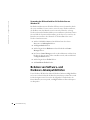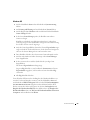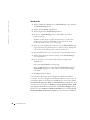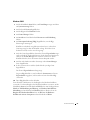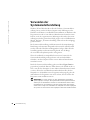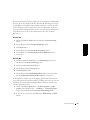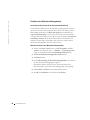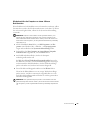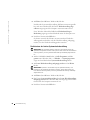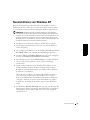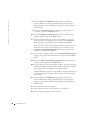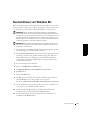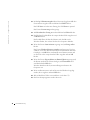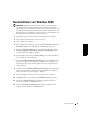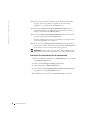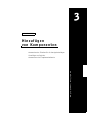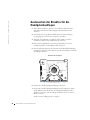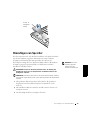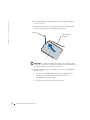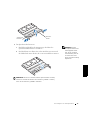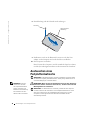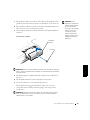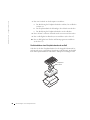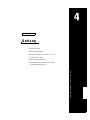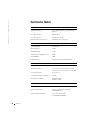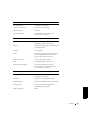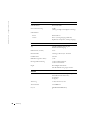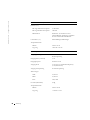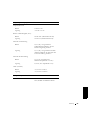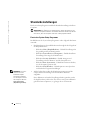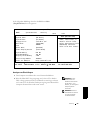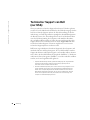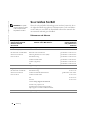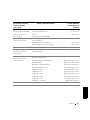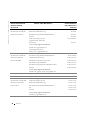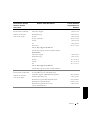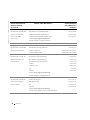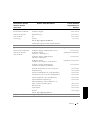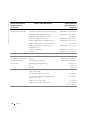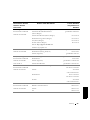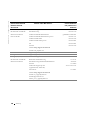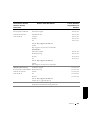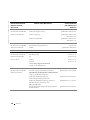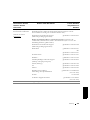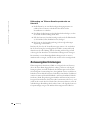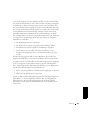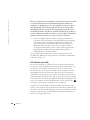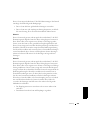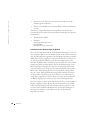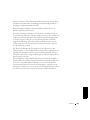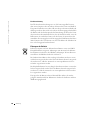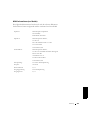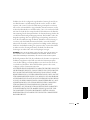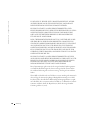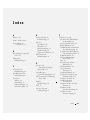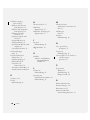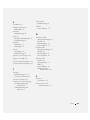www.dell.com | support.dell.com
Dell™ Inspiron™ 2500
Lösungshandbuch

Hinweise, Vorsichtshinweise und
Warnungen
HINWEIS: Ein HINWEIS macht auf wichtige Informationen aufmerksam,
mit denen Sie das System besser einsetzen können.
VORSICHT: VORSICHT warnt vor möglichen Beschädigungen der Hardware
oder vor Datenverlust und zeigt, wie diese vermieden werden können.
WARNUNG: Eine WARNUNG weist auf Gefahrenquellen hin,
die materielle Schäden, Verletzungen oder sogar den Tod von
Personen zur Folge haben können.
Abkürzungen und Akronyme
Eine vollständige Liste der Abkürzungen und Akronyme finden Sie in
der Hilfedatei Anleitungen. Weitere Hinweise zum Öffnen der Hilfedatei
finden Sie auf Seite 32.
____________________
Irrtümer und technische Änderungen vorbehalten.
© 2001 Dell Computer Corporation. Alle Rechte vorbehalten.
Nachdrucke jeglicher Art ohne die vorherige schriftliche Genehmigung der Dell Computer
Corporation sind strengstens untersagt.
Marken in diesem Text: Dell, das DELL-Logo, Inspiron, DellPlus, Dell TravelLite, Dell Precision,
Dimension, OptiPlex, Latitude, Dell TrueMobile und DellWare sind Marken der Dell Computer
Corporation; Intel und Pentium sind eingetragene Marken und Celeron ist eine Marke der Intel
Corporation; Microsoft und Windows sind eingetragene Marken der Microsoft Corporation.
Alle anderen in dieser Dokumentation genannten Marken und Handelsbezeichnungen sind
Eigentum der entsprechenden Hersteller und Firmen. Die Dell Computer Corporation verzichtet
auf alle Besitzrechte an Marken und Handelsbezeichnungen, die nicht ihr Eigentum sind.
Dieses Produkt ist durch eine spezielle Copyright-Technik geschützt, die durch Verfahrensan-
sprüche bestimmter, in den USA angemeldeter Patente und anderer Rechte auf geistiges Eigentum
im Besitz der Macrovision Corporation und anderer Besitzer geschützt ist. Die Verwendung dieser
Technik zum Schutz des Copyright muss von Macrovision Corporation genehmigt werden und ist
nur für den privaten Gebrauch sowie eine anderweitig eingeschränkte Nutzung bestimmt, sofern
nicht anders von Macrovision Corporation festgelegt. Reverse Engineering oder Deassemblierung
ist nicht gestattet.
September 2001 P/N 1J741 Rev. A00

Inhalt 3
Inhalt
Sicherheitshinweise und EMV-Richtlinien: Tragbare Computer . . 7
Sicherheitshinweise
. . . . . . . . . . . . . . . . . . . . . . . 7
EMV-Richtlinien
. . . . . . . . . . . . . . . . . . . . . . . . 11
Arbeiten mit dem Computer
. . . . . . . . . . . . . . . . . . . 12
Ergonomische Haltung beim Arbeiten mit dem Computer
. . . . 14
Entfernen und Installieren von Speichermodulen
. . . . . . . . 16
Schutz vor elektrostatischen Entladungen
. . . . . . . . . . . . 17
1 Einrichten
Anschließen eines Druckers . . . . . . . . . . . . . . . . . . . . 20
Paralleler Drucker
. . . . . . . . . . . . . . . . . . . . . . . 20
USB-Drucker
. . . . . . . . . . . . . . . . . . . . . . . . . . 22
Installieren des Druckertreibers
. . . . . . . . . . . . . . . . . 23
Übertragen von Informationen auf einen neuen Computer
(nur Windows
®
XP) . . . . . . . . . . . . . . . . . . . . . . . . . 24
Einrichten eines Heim- oder Firmennetzwerkes
(nur Windows XP)
. . . . . . . . . . . . . . . . . . . . . . . . . 25
Ausschalten des Computers
. . . . . . . . . . . . . . . . . . . . 25
Windows Me und Windows 2000
. . . . . . . . . . . . . . . . 26
Verwendung des Medienschachts
. . . . . . . . . . . . . . . . . 26
Austauschen von Geräten
. . . . . . . . . . . . . . . . . . . . 26
2 Problemlösung
Suchen von Lösungen . . . . . . . . . . . . . . . . . . . . . . . 30
Öffnen der Hilfe
. . . . . . . . . . . . . . . . . . . . . . . . . . 32

4 Inhalt
Probleme mit der Stromversorgung . . . . . . . . . . . . . . . . 33
Fehlermeldungen beim Systemstart
. . . . . . . . . . . . . . . . 34
Probleme mit Grafikausgabe und Bildschirm
. . . . . . . . . . . 34
Wenn auf dem Bildschirm keine Anzeige erscheint
. . . . . . . 34
Wenn die Anzeige schlecht lesbar ist
. . . . . . . . . . . . . . 35
Probleme mit Sound und Lautsprechern
. . . . . . . . . . . . . 36
Integrierte Lautsprecher
. . . . . . . . . . . . . . . . . . . . 36
Externe Lautsprecher
. . . . . . . . . . . . . . . . . . . . . 36
Druckerprobleme
. . . . . . . . . . . . . . . . . . . . . . . . . 38
Wenn es nicht möglich ist, auf einem Drucker mit
parallelem Anschluss zu drucken
. . . . . . . . . . . . . . . . 38
Wenn es nicht möglich ist, auf einem USB-Drucker
zu drucken
. . . . . . . . . . . . . . . . . . . . . . . . . . . 39
Modemprobleme
. . . . . . . . . . . . . . . . . . . . . . . . . . 40
Scannerprobleme
. . . . . . . . . . . . . . . . . . . . . . . . . 42
Probleme mit dem Touch-Pad
. . . . . . . . . . . . . . . . . . . 42
Probleme mit der externen Tastatur
. . . . . . . . . . . . . . . 42
Unerwartete Zeichen
. . . . . . . . . . . . . . . . . . . . . . . 43
Laufwerkprobleme
. . . . . . . . . . . . . . . . . . . . . . . . . 43
Wenn eine Datei nicht auf Diskette gespeichert werden kann
. . 43
Wenn keine Musik-CD abgespielt oder kein Programm von
einer CD installiert werden kann
. . . . . . . . . . . . . . . . 44
Wenn kein DVD-Film abgespielt werden kann
. . . . . . . . . 44
Wenn das CD-RW-Laufwerk den Schreibvorgang unterbricht
. . 45
Wenn ein Problem mit der Festplatte auftritt
. . . . . . . . . . 45
Netzwerkprobleme
. . . . . . . . . . . . . . . . . . . . . . . . 46
Microsoft
®
Windows
®
-Fehlermeldungen . . . . . . . . . . . . . 46

Inhalt 5
Allgemeine Softwareprobleme . . . . . . . . . . . . . . . . . . . 48
Ein Programm stürzt ab
. . . . . . . . . . . . . . . . . . . . 48
Ein Programm reagiert nicht mehr
. . . . . . . . . . . . . . . 48
Ein Programmfehler führt dazu, dass das System nicht mehr
reagiert
. . . . . . . . . . . . . . . . . . . . . . . . . . . . . 48
Ein blauer Bildschirm wird angezeigt
. . . . . . . . . . . . . . 48
Ein Programm wurde für eine frühere Version des
Betriebssystems Windows entwickelts
. . . . . . . . . . . . . . 49
Probleme mit der Internetverbindung
. . . . . . . . . . . . . . . 49
E-Mail-Probleme
. . . . . . . . . . . . . . . . . . . . . . . . . . 50
Wenn der Computer nass wird
. . . . . . . . . . . . . . . . . . . 51
Wenn der Computer herunterfällt oder beschädigt wird
. . . . . 52
Lösen anderer technischer Probleme
. . . . . . . . . . . . . . . . 53
Neuinstallieren von Treibern und Dienstprogrammen
. . . . . . . 53
Neuinstallieren des Modem- oder Netzwerkadaptertreibers
(Optional)
. . . . . . . . . . . . . . . . . . . . . . . . . . . . 55
Verwenden der Rücksetzfunktion für Gerätetreiber von
Windows XP
. . . . . . . . . . . . . . . . . . . . . . . . . . 58
Beheben von Software- und Hardware-Inkompatibilitäten
. . . . 58
Windows XP
. . . . . . . . . . . . . . . . . . . . . . . . . . 59
Windows Me
. . . . . . . . . . . . . . . . . . . . . . . . . . 60
Windows 2000
. . . . . . . . . . . . . . . . . . . . . . . . . 61
Verwenden der Systemwiederherstellung
. . . . . . . . . . . . . 62
Erstellen eines Wiederherstellungspunktes
. . . . . . . . . . . . 64
Wiederherstellen des Computers zu einem früheren
Betriebsstatus
. . . . . . . . . . . . . . . . . . . . . . . . . . 65
Zurücksetzen der letzten Systemwiederherstellung
. . . . . . . . 66
Neuinstallieren von Windows XP
. . . . . . . . . . . . . . . . . . 67
Neuinstallieren von Windows Me
. . . . . . . . . . . . . . . . . . 69
Neuinstallieren von Windows 2000
. . . . . . . . . . . . . . . . . 71
Aktivieren der Unterstützung für den Ruhezustand
. . . . . . . . 72

6 Inhalt
3 Hinzufügen von Komponenten
Austauschen der Einsätze für die Handgelenkauflagen . . . . . 74
Hinzufügen von Speicher
. . . . . . . . . . . . . . . . . . . . . 75
Austauschen eines Festplattenlaufwerks
. . . . . . . . . . . . . 78
Zurückschicken eines Festplattenlaufwerks an Dell
. . . . . . . 80
4 Anhang
Technische Daten . . . . . . . . . . . . . . . . . . . . . . . . . 82
Standardeinstellungen
. . . . . . . . . . . . . . . . . . . . . . 88
Fenster des System-Setup-Programms
. . . . . . . . . . . . . 88
Anzeigen von Einstellungen
. . . . . . . . . . . . . . . . . . 89
Technischer Support von Dell (nur USA)
. . . . . . . . . . . . . 90
Definition für Software und Peripheriegeräte, die von Dell
installiert wurden
. . . . . . . . . . . . . . . . . . . . . . . 91
Definition für Software und Peripheriegeräte von
Fremdherstellern
. . . . . . . . . . . . . . . . . . . . . . . . 91
So erreichen Sie Dell
. . . . . . . . . . . . . . . . . . . . . . . 92
Rufnummern und Adressen
. . . . . . . . . . . . . . . . . . . 92
Rücksendung von Teilen zur Garantiereparatur oder
zur Gutschrift
. . . . . . . . . . . . . . . . . . . . . . . . . 106
Zulassungsbestimmungen
. . . . . . . . . . . . . . . . . . . . . 106
FCC-Hinweise (nur USA)
. . . . . . . . . . . . . . . . . . . 108
Entsorgen der Batterie
. . . . . . . . . . . . . . . . . . . . . 112
NOM-Informationen (nur Mexiko)
. . . . . . . . . . . . . . . 113
Informationen zur Garantie und zu den
Rückgabebestimmungen
. . . . . . . . . . . . . . . . . . . . . 114
Eingeschränkte Einjahresgarantie (nur USA)
. . . . . . . . . 114
Index . . . . . . . . . . . . . . . . . . . . . . . . . . . . . . . . . . 117

Sicherheitshinweise und EMV-Richtlinien: Tragbare Computer 7
Sicherheitshinweise und
EMV-Richtlinien: Tragbare Computer
Im Folgenden wird die Bedeutung der zusätzlichen Symbole erklärt, die
nur in den Sicherheitshinweisen und EMV-Richtlinien (Elektromagnetische
Verträglichkeit) verwendet werden.
Sicherheitshinweise
Allgemein
Explosionsgefahr Flugzeug
Brandgefahr Die Verwendung dieser Funktion ist
möglicherweise in Flugzeugen nicht
gestattet.
Stromschlaggefahr
• Wartungsarbeiten dürfen nur von qualifizierten Service-
technikern vorgenommen werden. Beachten Sie alle
Installationsanweisungen stets genau.
• Wenn Sie ein Verlängerungskabel an den Netzadapter
anschließen, stellen Sie sicher, dass der Nennstrom
aller an das Verlängerungskabel angeschlossenen
Geräte nicht größer ist als der zulässige Nennstrom
des Verlängerungskabels.
• Schieben Sie keine Gegenstände in die Lüftungsschlitze
oder Öffnungen des Computers. Dies kann zu einem
Kurzschluss der internen Komponenten führen
und folglich einen Brand oder einen Stromschlag
verursachen.

8 Sicherheitshinweise und EMV-Richtlinien: Tragbare Computer
www.dell.com | support.dell.com
• Wenn der Netzadapter für die Stromversorgung des
Computers oder zum Aufladen der Batterie verwendet
wird, sollte er sich in einem gut belüfteten Bereich
befinden, z. B. auf einer Schreibtischoberfläche oder
auf dem Boden. Achten Sie darauf, dass auf dem Netz-
adapter weder Papier noch Gegenstände liegen, die
die Kühlung beeinträchtigen. Verwenden Sie den
Netzadapter auch nicht in einer Tragetasche.
• Legen Sie den tragbaren Computer zum Arbeiten nicht
über längere Zeit unmittelbar auf Ihren Beinen ab.
Während des normalen Betriebs erhitzt sich die Com-
puterunterseite (vor allem bei Betrieb mit Netzstrom).
Ein anhaltender Hautkontakt kann unangenehm werden
oder sogar zu Verbrennungen führen.
• Verwenden Sie den Computer nicht in einer feuchten
Umgebung, z. B. in der Nähe einer Badewanne, eines
Waschbeckens, eines Schwimmbeckens oder in einem
feuchten Keller.
• Wenn Ihr Computer mit einem integrierten oder optio-
nalen (PC-Karten-)Modem ausgestattet ist, ziehen Sie
das Modemkabel bei Herannahen eines Gewitters ab,
um die Gefahr eines Blitzeinschlages zu vermeiden.
• Um das Risiko eines Stromschlages zu vermeiden, sollten
Sie bei einem Gewitter weder Kabel anschließen oder
abziehen noch eine Wartung oder Neukonfiguration des
Gerätes vornehmen. Verwenden Sie den Computer nicht
während eines Gewitters, es sei denn, der Computer wird
mit Batteriestrom versorgt und ist nicht an das Strom-
netz angeschlossen.
• Wenn Ihr Computer mit einem Modem ausgestattet ist,
sollte das für das Modem verwendete Kabel mindestens
einen AWG-Wert von 26 (American Wire Gauge
[Amerikanisches Eichmaß für Kabel]) sowie einen FCC-
konformen, modularen RJ-11-Stecker aufweisen.
• PC-Karten können während des Normalbetriebs sehr
warm werden. Seien Sie vorsichtig, wenn Sie PC-Karten
nach längerem Betrieb entfernen.

Sicherheitshinweise und EMV-Richtlinien: Tragbare Computer 9
Stromversorgung (Sicherheitshinweise, Fortsetzung)
• Trennen Sie den Computer vom Stromnetz, bevor Sie
ihn reinigen. Reinigen Sie den Computer mit einem wei-
chen Tuch, das mit Wasser befeuchtet wurde. Verwenden
Sie keine flüssigen Reinigungsmittel oder Sprühreiniger,
die eventuell entflammbare Stoffe enthalten.
• Verwenden Sie nur den von Dell gelieferten Netzadapter,
der für diesen Computer zugelassen ist. Andernfalls
besteht Brand- oder Explosionsgefahr.
• Stellen Sie vor dem Anschluss des Computers an eine
Steckdose sicher, dass die Betriebsspannung des Netz-
adapters mit der Nennspannung und Frequenz der
verfügbaren Stromquelle übereinstimmt.
• Um den Computer von der Stromversorgung zu trennen,
schalten Sie ihn aus, entfernen die Batterie und trennen
den Netzadapter von der Steckdose.
• Um Stromschläge zu vermeiden, sollten Sie die Netz-
kabel des Netzadapters und der Peripheriegeräte stets an
ordnungsgemäß geerdete Stromquellen anschließen. Die
Kabel sollten mit Schuko-Steckern ausgestattet sein, um
einwandfreie Erdung zu gewährleisten. Verwenden Sie
keine Adapterstecker. Entfernen Sie den Massekontakt
des Netzkabels nicht. Verwenden Sie bei Bedarf nur
geeignete Verlängerungskabel mit Schuko-Steckern, die
zum Netzadapterkabel passen.
• Stellen Sie sicher, dass nichts auf dem Netzkabel des
Netzadapters abgelegt wird und man weder auf das
Kabel treten noch darüber stolpern kann.
• Gehen Sie beim Anschließen des Netzadapterkabels an
eine Steckerleiste vorsichtig vor. In einige Steckerleisten
können Stecker auch falsch eingesteckt werden. Dadurch
könnte der Computer irreparabel beschädigt werden.
Außerdem besteht Stromschlag- sowie Brandgefahr.
Stellen Sie sicher, dass der Erdungskontakt am Netz-
stecker in den entsprechenden Kontakt der Steckerleiste
eingesetzt ist.

10 Sicherheitshinweise und EMV-Richtlinien: Tragbare Computer
www.dell.com | support.dell.com
Batterie (Sicherheitshinweise, Fortsetzung)
• Verwenden Sie nur von Dell gelieferte Batterien, die
für diesen Computer zugelassen sind. Bei Verwendung
anderer Batterien besteht Brand- oder Explosionsgefahr.
• Transportieren Sie die Batterie nicht in Ihrer Tasche,
Aktentasche oder einem anderen Behälter, in dem dort
befindliche Gegenstände aus Metall (beispielsweise
Autoschlüssel oder Büroklammern) die Klemmen der
Batterie kurzschließen könnten. Der starke Stromfluss
kann äußerst hohe Temperaturen und somit Beschädi-
gungen an der Batterie sowie einen Brand verursachen.
• Bei unsachgemäßer Handhabung der Batterie besteht
Brandgefahr. Nehmen Sie die Batterie nicht auseinander.
Behandeln Sie beschädigte oder auslaufende Batterien
mit äußerster Vorsicht. Ist die Batterie beschädigt, kann
Elektrolyt aus den Zellen austreten und zu Verletzungen
führen.
• Bewahren Sie die Batterie außerhalb der Reichweite von
Kindern auf.
• Bewahren Sie den Computer oder die Batterie nicht in
der Nähe einer Wärmequelle auf, z. B. einer Heizung,
einem Kamin, einem Heizlüfter oder ähnlichen Geräten,
oder setzen Sie ihn nicht Temperaturen von über 60 °C
aus. Bei übermäßiger Erhitzung besteht Explosions- und
Brandgefahr.
• Entsorgen Sie die Batterie des Computers nicht in Feuer
oder im Haushaltsmüll. Batterien können explodieren.
Entsorgen Sie verbrauchte Batterien gemäß den Anwei-
sungen des Herstellers, oder wenden Sie sich an Ihren
örtlichen Abfallentsorgungsbetrieb, und fragen Sie nach
Informationen zur umweltgerechten Entsorgung.
Entsorgen Sie verbrauchte oder beschädigte Batterien
umgehend.

Sicherheitshinweise und EMV-Richtlinien: Tragbare Computer 11
Flugreisen (Sicherheitshinweise, Fortsetzung)
EMV-Richtlinien
• Durch abgeschirmte Kabel wird sichergestellt, dass die entsprechende
EMV-Klassifikation für die vorgesehene Einsatzumgebung eingehalten
wird. Ein Kabel für Drucker, die über die parallele Schnittstelle ange-
schlossen werden, erhalten Sie bei Dell. Sie können ein solches Kabel
auch über die Website von Dell unter der Adresse http://www.dell.com
bestellen.
• Elektrostatische Entladungen können die elektronischen Bauteile des
Computers beschädigen. Um Beschädigungen durch elektrostatische
Entladungen zu vermeiden, sollten Sie die statische Elektrizität
Ihres Körpers entladen, bevor Sie elektronische Bauteile (z. B. ein
Speichermodul) des Computers berühren. Berühren Sie dazu eine
nicht lackierte Metallfläche an der E/A-Leiste des Computers.
• Für den Betrieb von Dell™-Computern an Bord eines Flug-
zeugs gelten bestimmte gesetzliche Bestimmungen und/oder
von der Fluglinie festgelegte Richtlinien. Gemäß solchen
Richtlinien ist die Verwendung eines elektronischen Gerätes,
das Funkwellen oder andere elektromagnetische Signale aus-
senden kann, unter Umständen in einem Flugzeug verboten.
– Um solche Bestimmungen nach bestem Ermessen einzu-
halten, deaktivieren Sie bitte Ihr TrueMobile™-Gerät von
Dell oder ein anderes Gerät zur Übertragung von Daten
per Funk, wenn Ihr tragbarer Computer von Dell damit
ausgestattet ist, bevor Sie in das Flugzeug steigen. Befol-
gen Sie außerdem die Anweisungen des Flugpersonals.
– Darüber hinaus ist die Verwendung von elektronischen
Geräten, beispielsweise von tragbaren Computern, in
kritischen Flugphasen (wie Start und Landung) mög-
licherweise nicht gestattet. Einige Fluglinien definieren
den Begriff „kritische Flugphase“ noch enger, und zwar als
jeden Zeitpunkt, zu dem sich das Flugzeug in einer Höhe
von unter 3050 Metern befindet. Befolgen Sie die Richt-
linien der Fluglinien in Bezug auf die Verwendung
elektronischer Geräte.

12 Sicherheitshinweise und EMV-Richtlinien: Tragbare Computer
www.dell.com | support.dell.com
Arbeiten mit dem Computer
Beachten Sie die folgenden Sicherheitshinweise, um Schäden am
Computer zu vermeiden.
• Wenn Sie den Computer zum Arbeiten aufstellen, platzieren Sie ihn
auf einer ebenen Fläche.
• Geben Sie den Computer auf Reisen nicht als Gepäckstück auf. Sie
können den Computer röntgen lassen; Sie dürfen ihn jedoch niemals
durch einen Metalldetektor laufen lassen. Wenn Sie den Computer
manuell überprüfen lassen, halten Sie eine geladene Batterie bereit,
falls Sie aufgefordert werden, den Computer einzuschalten.
• Wenn Sie das Festplattenlaufwerk beim Reisen aus dem Computer
ausbauen, wickeln Sie es in ein nicht leitendes Material, z. B. Stoff
oder Papier. Wenn Sie das Laufwerk manuell überprüfen lassen, sollten
Sie darauf vorbereitet sein, es in den Computer einbauen zu müssen.
Sie können das Festplattenlaufwerk röntgen lassen; Sie dürfen es
jedoch niemals durch einen Metalldetektor laufen lassen.
• Legen Sie den Computer während der Reise nicht in ein Gepäckfach
über dem Sitz, wo er umherrutschen könnte. Lassen Sie den Com-
puter nicht fallen, und setzen Sie ihn keinen anderen mechanischen
Erschütterungen aus.
• Schützen Sie Computer, Batterie und Festplattenlaufwerk vor
Schmutz, Staub, Lebensmitteln, Flüssigkeiten, extremen Tempera-
turen und übermäßiger Sonneneinstrahlung.
• Wenn Sie Ihren Computer in eine Umgebung mit völlig unterschied-
licher Temperatur und/oder Luftfeuchtigkeit bringen, kann sich auf
oder im Computer Kondenswasser bilden. Um eine Beschädigung
des Computers zu vermeiden, sollten Sie genügend Zeit verstreichen
lassen, damit die Feuchtigkeit verdunsten kann, bevor Sie den
Computer benutzen.
VORSICHT: Wenn Sie den Computer aus einer kälteren in eine wärmere
Umgebung bringen oder umgekehrt, sollten Sie mit dem Einschalten warten,
bis sich der Computer an die Raumtemperatur angepasst hat.

Sicherheitshinweise und EMV-Richtlinien: Tragbare Computer 13
• Ziehen Sie beim Trennen eines Kabels vom Gerät nur am Stecker oder
an der Zugentlastung und nicht am Kabel selbst. Ziehen Sie den
Stecker möglichst geradlinig aus der Steckdose heraus, damit die
Kontaktstifte nicht verbogen werden. Vor dem Anschließen eines
Kabels sollten Sie sicherstellen, dass der Stecker korrekt ausgerichtet
ist und nicht verkantet aufgesetzt wird.
• Behandeln Sie die Komponenten sorgsam. Halten Sie Bauteile wie
Speichermodule an den Kanten und nicht an den Kontaktstiften.
• Wenn Sie ein Speichermodul von der Systemplatine entfernen oder
ein Peripheriegerät vom Computer trennen möchten, warten Sie nach
dem Ausschalten und Entfernen des Netzadapterkabels des Compu-
ters mindestens fünf Sekunden, um Beschädigungen der System-
platine zu vermeiden.
• Reinigen Sie den integrierten Bildschirm mit einem weichen, sauberen
Tuch und handelsüblichem Glasreiniger, der weder Wachs noch
Scheuermittel enthält. Geben Sie das Reinigungsmittel auf das Tuch,
und wischen Sie gleichmäßig in eine Richtung von oben nach unten
über den Bildschirm. Ist der Bildschirm verschmiert oder anderweitig
verunreinigt, sollten Sie Reinigungsalkohol statt Glasreiniger
verwenden.
• Ist der Computer nass oder beschädigt worden, folgen Sie den Anwei-
sungen im Abschnitt „Wenn das System Feuchtigkeit ausgesetzt wird“
(siehe Seite 51). Wenn Sie nach Durchführung dieser Maßnahmen
feststellen, dass der Computer noch immer nicht einwandfrei arbeitet,
wenden Sie sich an Dell. (Die entsprechende Rufnummer finden Sie
auf Seite 92.)

14 Sicherheitshinweise und EMV-Richtlinien: Tragbare Computer
www.dell.com | support.dell.com
Ergonomische Haltung beim Arbeiten mit dem Computer
WARNUNG: Falsches oder länger andauerndes Arbeiten mit
der Tastatur kann gesundheitsschädlich sein.
WARNUNG: Länger andauerndes Arbeiten am integrierten oder
externen Bildschirm kann die Augen belasten.
Um ein angenehmes und effizientes Arbeiten zu gewährleisten, beachten
Sie beim Aufstellen und Verwenden Ihres Computers die folgenden
ergonomischen Richtlinien:
• Stellen Sie den Computer so auf, dass Sie direkt vor dem Bildschirm
und der Tastatur sitzen.
• Passen Sie den Neigungswinkel des Bildschirms sowie Kontrast, Hellig-
keit und Lichtquellen (beispielsweise Decken- und Tischlampen sowie
Fenster mit Vorhängen oder Jalousien) so an, dass eventuell auftre-
tende Reflexionen am Bildschirm auf ein Minimum reduziert werden.
• Wenn Sie an Ihren Computer einen externen Monitor anschließen,
stellen Sie den Monitor in einem angenehmen Abstand (in der Regel
50 bis 60 Zentimeter) zu Ihren Augen auf. Der Bildschirm sollte sich
in Augenhöhe (oder etwas tiefer) befinden, wenn Sie davor sitzen.
• Verwenden Sie einen Stuhl mit guter Rückenstütze.
• Achten Sie darauf, dass die Unterarme horizontal liegen und Sie
die Handgelenke nicht verdrehen müssen, während Sie mit Tastatur,
Touch-Pad, Trackstick oder der externen Maus arbeiten.
• Verwenden Sie beim Arbeiten mit der Tastatur, dem Touch-Pad oder
Trackstick stets die Auflage für die Handgelenke. Beim Arbeiten mit
einer externen Maus muss genügend Platz zum Abstützen der Hände
vorhanden sein.
• Lassen Sie die Oberarme entspannt herabhängen.

Sicherheitshinweise und EMV-Richtlinien: Tragbare Computer 15
• Sitzen Sie aufrecht. Die Füße sollen dabei auf dem Boden stehen, so
dass sich die Oberschenkel in einer waagerechten Position befinden.
• Beim Sitzen sollte das Gewicht der Beine auf den Füßen ruhen, nicht
auf der Vorderkante des Stuhls. Passen Sie hierzu die Höhe Ihres
Stuhls an, oder verwenden Sie gegebenenfalls eine Fußbank, damit
Sie die richtige Haltung einnehmen können.
• Bringen Sie Abwechslung in Ihren Arbeitsablauf. Versuchen Sie, Ihre
Arbeit so zu organisieren, dass Sie nicht über eine lange Zeit hinweg
tippen müssen. Wenn Sie mit dem Tippen aufhören, gehen Sie zu
Tätigkeiten über, bei denen Sie beide Hände gebrauchen müssen.
Computer direkt
vor dem Benutzer
aufgestellt
Handgelenke
entspannt
und flach
Arme in Höhe
der Schreibtisch-
platte

16 Sicherheitshinweise und EMV-Richtlinien: Tragbare Computer
www.dell.com | support.dell.com
Entfernen und Installieren von Speichermodulen
Führen Sie vor dem Entfernen oder Installieren von Speichermodulen
folgende Schritte in der angegebenen Reihenfolge aus.
VORSICHT: Nur bei der Installation von Speichermodulen dürfte es
erforderlich werden, im Inneren des Computers zu arbeiten.
VORSICHT: Um eine mögliche Beschädigung der Systemplatine zu ver-
meiden, warten Sie nach dem Ausschalten des Computers fünf Sekunden,
bevor Sie ein Peripheriegerät vom Computer trennen oder ein Speichermodul
entfernen.
1
Den Computer und alle angeschlossenen Peripheriegeräte
ausschalten.
2 Den Computer und die Peripheriegeräte vom Netz trennen. So wird
die Gefahr von Verletzungen oder elektrischen Schlägen verringert.
Außerdem alle Telefon- und Datenübertragungskabel vom System
trennen.
3 Die Batterie aus dem Batteriefach entfernen.
4 Sich durch Berühren einer nicht lackierten Metallfläche an der
E/A-Leiste auf der Rückseite des Computers erden.
Während der Arbeit von Zeit zu Zeit die E/A-Leiste berühren, um
statische Elektrizität abzuleiten, die Bauteile beschädigen kann.

Sicherheitshinweise und EMV-Richtlinien: Tragbare Computer 17
Schutz vor elektrostatischen Entladungen
Elektrostatische Entladungen können die elektronischen Bauteile des
Computers beschädigen. Um Beschädigungen durch elektrostatische Ent-
ladungen zu vermeiden, sollten Sie die statische Elektrizität Ihres Körpers
entladen, bevor Sie elektronische Bauteile (z. B. ein Speichermodul) des
Computers berühren. Berühren Sie dazu eine nicht lackierte Metallfläche
an der E/A-Leiste des Computers.
Berühren Sie während der Arbeit am Computer von Zeit zu Zeit einen
E/A-Anschluss, um die statische Elektrizität abzuleiten, die sich in Ihrem
Körper aufgebaut hat.
Beachten Sie auch folgende Hinweise, um Beschädigungen durch
elektrostatische Entladung (ESE) zu vermeiden:
• Entfernen Sie beim Auspacken einer elektrostatisch empfindlichen
Komponente aus dem Versandkarton erst dann ihre antistatische
Verpackung, wenn Sie die Komponente installieren möchten.
Vergewissern Sie sich, dass die in Ihrem Körper aufgebaute statische
Elektrizität abgeleitet wurde, bevor Sie die antistatische Verpackung
der Komponente entfernen.
• Verwenden Sie für den Transport einer elektrostatisch empfindlichen
Komponente einen antistatischen Behälter oder eine antistatische
Verpackung.
• Arbeiten Sie mit allen empfindlichen Komponenten in einer
elektrostatisch unbedenklichen Umgebung. Verwenden Sie nach
Möglichkeit antistatische Fußmatten und Schreibtischauflagen.
Der folgende Hinweis kann in diesem Dokument wiederholt vorkommen,
um Sie an diese Vorsichtsmaßnahmen zu erinnern:
VORSICHT: Beachten Sie die Sicherheitshinweise am Anfang dieses
Handbuchs im Abschnitt „Schutz vor elektrostatischen Entladungen“.

18 Sicherheitshinweise und EMV-Richtlinien: Tragbare Computer
www.dell.com | support.dell.com

20 Einrichten
www.dell.com | support.dell.com
Anschließen eines Druckers
In der Dokumentation des Druckers finden Sie u. a. Hinweise zu den
folgenden vom Hersteller empfohlenen Vorbereitungsmaßnahmen:
• Entfernen der Verpackung
• Installieren der Tonerkassette bzw. Tintenpatrone
• Einlegen von Papier
Schließen Sie dann den Drucker gemäß den mitgelieferten Anweisungen an
den Computer an. Falls keine Informationen mitgeliefert wurden, beachten
Sie die folgenden Abschnitte.
Paralleler Drucker
1 Den Computer ausschalten (siehe Seite 25).
VORSICHT: Verwenden Sie nur parallele Standardkabel gemäß IEEE,
die nicht länger als drei Meter sind, um den Drucker an den Computer anzu-
schließen. Wird kein Standardkabel verwendet, können Probleme beim
Drucken auftreten.
2
Das Druckerkabel am parallelen Anschluss des Computers anschließen
und die beiden Schrauben festziehen. Das Kabel in den parallelen
Anschluss am Drucker einstecken und die beiden Klammern in den
Kerben einrasten lassen.
Seite wird geladen ...
Seite wird geladen ...
Seite wird geladen ...
Seite wird geladen ...
Seite wird geladen ...
Seite wird geladen ...
Seite wird geladen ...
Seite wird geladen ...
Seite wird geladen ...
Seite wird geladen ...
Seite wird geladen ...
Seite wird geladen ...
Seite wird geladen ...
Seite wird geladen ...
Seite wird geladen ...
Seite wird geladen ...
Seite wird geladen ...
Seite wird geladen ...
Seite wird geladen ...
Seite wird geladen ...
Seite wird geladen ...
Seite wird geladen ...
Seite wird geladen ...
Seite wird geladen ...
Seite wird geladen ...
Seite wird geladen ...
Seite wird geladen ...
Seite wird geladen ...
Seite wird geladen ...
Seite wird geladen ...
Seite wird geladen ...
Seite wird geladen ...
Seite wird geladen ...
Seite wird geladen ...
Seite wird geladen ...
Seite wird geladen ...
Seite wird geladen ...
Seite wird geladen ...
Seite wird geladen ...
Seite wird geladen ...
Seite wird geladen ...
Seite wird geladen ...
Seite wird geladen ...
Seite wird geladen ...
Seite wird geladen ...
Seite wird geladen ...
Seite wird geladen ...
Seite wird geladen ...
Seite wird geladen ...
Seite wird geladen ...
Seite wird geladen ...
Seite wird geladen ...
Seite wird geladen ...
Seite wird geladen ...
Seite wird geladen ...
Seite wird geladen ...
Seite wird geladen ...
Seite wird geladen ...
Seite wird geladen ...
Seite wird geladen ...
Seite wird geladen ...
Seite wird geladen ...
Seite wird geladen ...
Seite wird geladen ...
Seite wird geladen ...
Seite wird geladen ...
Seite wird geladen ...
Seite wird geladen ...
Seite wird geladen ...
Seite wird geladen ...
Seite wird geladen ...
Seite wird geladen ...
Seite wird geladen ...
Seite wird geladen ...
Seite wird geladen ...
Seite wird geladen ...
Seite wird geladen ...
Seite wird geladen ...
Seite wird geladen ...
Seite wird geladen ...
Seite wird geladen ...
Seite wird geladen ...
Seite wird geladen ...
Seite wird geladen ...
Seite wird geladen ...
Seite wird geladen ...
Seite wird geladen ...
Seite wird geladen ...
Seite wird geladen ...
Seite wird geladen ...
Seite wird geladen ...
Seite wird geladen ...
Seite wird geladen ...
Seite wird geladen ...
Seite wird geladen ...
Seite wird geladen ...
Seite wird geladen ...
Seite wird geladen ...
Seite wird geladen ...
Seite wird geladen ...
-
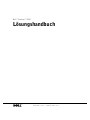 1
1
-
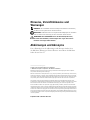 2
2
-
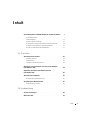 3
3
-
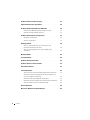 4
4
-
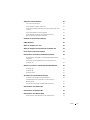 5
5
-
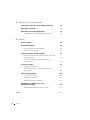 6
6
-
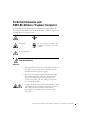 7
7
-
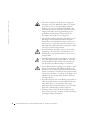 8
8
-
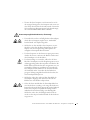 9
9
-
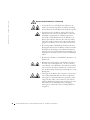 10
10
-
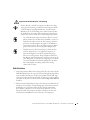 11
11
-
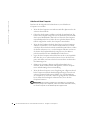 12
12
-
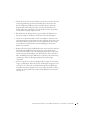 13
13
-
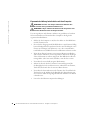 14
14
-
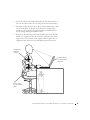 15
15
-
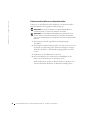 16
16
-
 17
17
-
 18
18
-
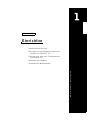 19
19
-
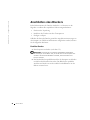 20
20
-
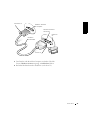 21
21
-
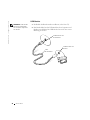 22
22
-
 23
23
-
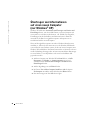 24
24
-
 25
25
-
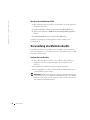 26
26
-
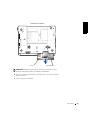 27
27
-
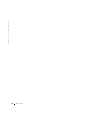 28
28
-
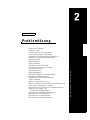 29
29
-
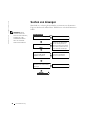 30
30
-
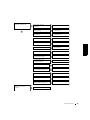 31
31
-
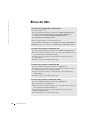 32
32
-
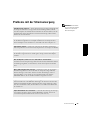 33
33
-
 34
34
-
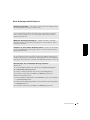 35
35
-
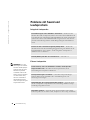 36
36
-
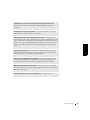 37
37
-
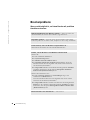 38
38
-
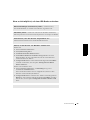 39
39
-
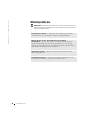 40
40
-
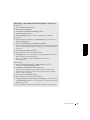 41
41
-
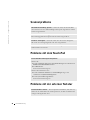 42
42
-
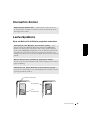 43
43
-
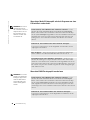 44
44
-
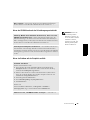 45
45
-
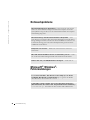 46
46
-
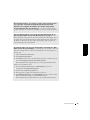 47
47
-
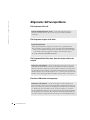 48
48
-
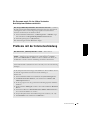 49
49
-
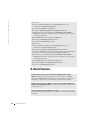 50
50
-
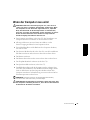 51
51
-
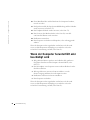 52
52
-
 53
53
-
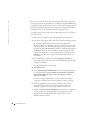 54
54
-
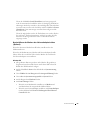 55
55
-
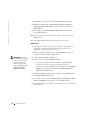 56
56
-
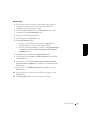 57
57
-
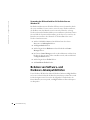 58
58
-
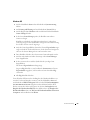 59
59
-
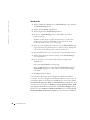 60
60
-
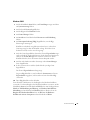 61
61
-
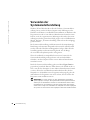 62
62
-
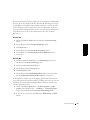 63
63
-
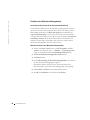 64
64
-
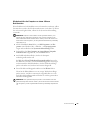 65
65
-
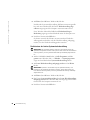 66
66
-
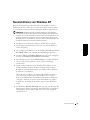 67
67
-
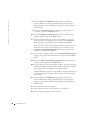 68
68
-
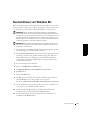 69
69
-
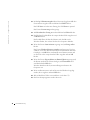 70
70
-
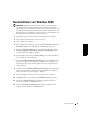 71
71
-
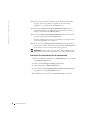 72
72
-
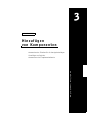 73
73
-
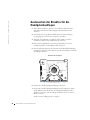 74
74
-
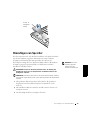 75
75
-
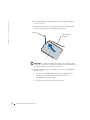 76
76
-
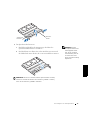 77
77
-
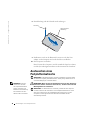 78
78
-
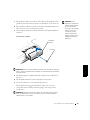 79
79
-
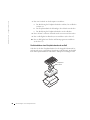 80
80
-
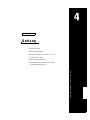 81
81
-
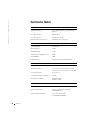 82
82
-
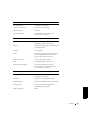 83
83
-
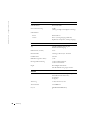 84
84
-
 85
85
-
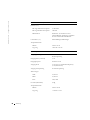 86
86
-
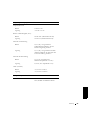 87
87
-
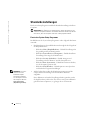 88
88
-
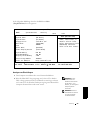 89
89
-
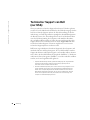 90
90
-
 91
91
-
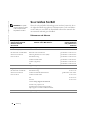 92
92
-
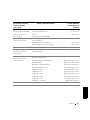 93
93
-
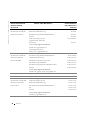 94
94
-
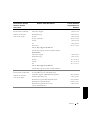 95
95
-
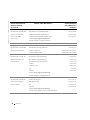 96
96
-
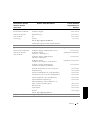 97
97
-
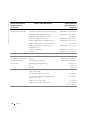 98
98
-
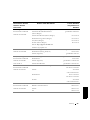 99
99
-
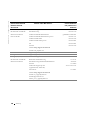 100
100
-
 101
101
-
 102
102
-
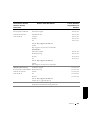 103
103
-
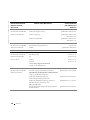 104
104
-
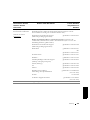 105
105
-
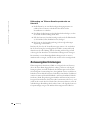 106
106
-
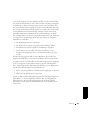 107
107
-
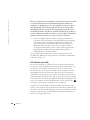 108
108
-
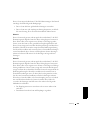 109
109
-
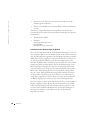 110
110
-
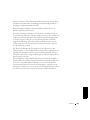 111
111
-
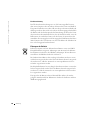 112
112
-
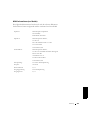 113
113
-
 114
114
-
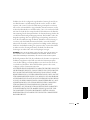 115
115
-
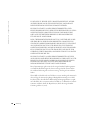 116
116
-
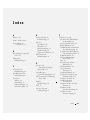 117
117
-
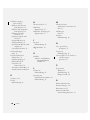 118
118
-
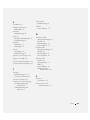 119
119
-
 120
120
Verwandte Artikel
-
Dell Inspiron 8100 Benutzerhandbuch
-
Dell Inspiron 4100 Benutzerhandbuch
-
Dell Inspiron 4000 Benutzerhandbuch
-
Dell Inspiron 8000 Benutzerhandbuch
-
Dell Inspiron 4150 Bedienungsanleitung
-
Dell Inspiron 2600 Bedienungsanleitung
-
Dell Inspiron 8200 Bedienungsanleitung
-
Dell Inspiron 3800 Benutzerhandbuch
-
Dell Latitude C810 Benutzerhandbuch